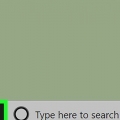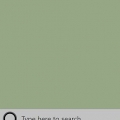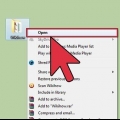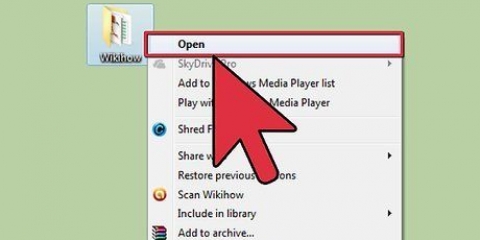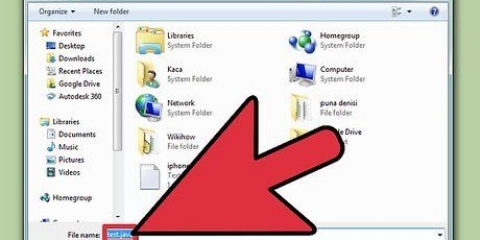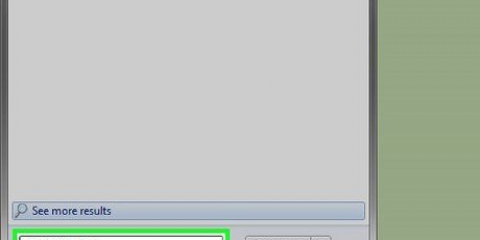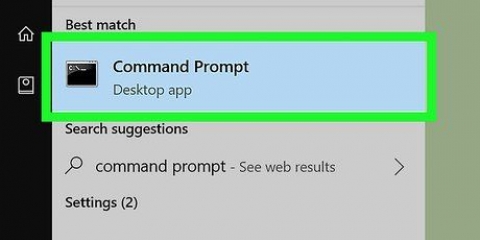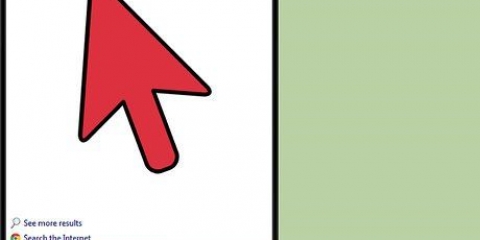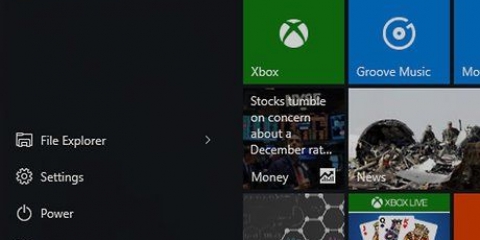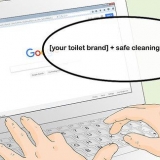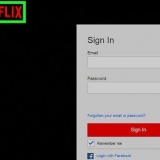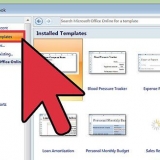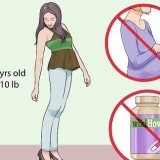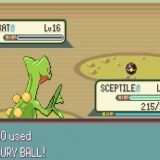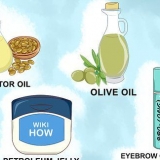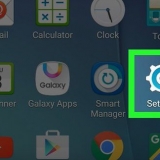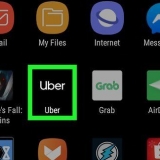Lancer un programme à partir de l'invite de commande
Teneur
Sous Windows, vous pouvez utiliser l`invite de commande pour demander à une partie du système d`exploitation qui n`est pas disponible via l`interface graphique. L`exécution d`un programme à partir de l`invite de commande peut être plus rapide car vous n`avez pas besoin de rechercher l`icône du programme pour l`ouvrir. Cet article vous montrera comment utiliser l`invite de commande sous Windows XP, Windows Vista, Windows 7 et Windows 8.
Pas
Partie 1 sur 3: Démarrage de l`invite de commande

1. Cliquez sur le menu Démarrer, puis Exécuter.
- Sous Windows 8, cliquez avec le bouton droit sur le menu Démarrer, puis cliquez sur Exécuter. Vous pouvez également accéder à ce menu en appuyant sur les touches WIN + X.

2. Dans la boîte de dialogue Exécuter, tapez cmd.

3. La fenêtre d`invite de commande s`ouvrira.
L`invite de commande est un programme qui vous permet de contrôler votre ordinateur via des commandes.
Partie 2 sur 3: Ouverture d`un programme à partir de l`invite de commande

1. Dans la fenêtre d`invite de commande, tapez démarrer le bloc-notes. Le bloc-notes va maintenant s`ouvrir.
- Le Bloc-notes est un traitement de texte disponible dans toutes les versions de Windows.
- La commande Démarrer demande à l`ordinateur d`ouvrir un programme.
- Pour que cela fonctionne, vous devez savoir exactement quel est le nom de fichier du logiciel que vous souhaitez ouvrir.

2. Dans la fenêtre d`invite de commande, tapez lancer l`explorateur. Cela ouvrira l`explorateur de fichiers Windows.

3. Allez dans le dossier Program Files, puis ouvrez le dossier Internet Explorer.
Vous pouvez également ouvrir un dossier d`autres logiciels.

4. Trouver le fichier iexplore.EXE. C`est le nom de fichier d`Internet Explorer.

5. Dans la fenêtre de commande, tapez commencer à explorer.

6. Trouvez d`autres programmes que vous utilisez souvent et notez les noms de fichiers. Essayez d`ouvrir les fichiers avec la commande start.
Ces étapes ne fonctionnent que lorsque les programmes se trouvent dans le dossier Program Files de Windows. Si vous voulez qu`un programme en dehors de ce dossier démarre comme ceci, lisez la suite pour obtenir des instructions sur la façon de le faire.
Partie 3 sur 3: Rendre les fichiers de programme visibles à l`invite de commande

1. Dans la fenêtre de commande, tapez chemin. Une série de chemins de fichiers est imprimée à l`écran, chacun séparé par un point-virgule. C`est le CHEMIN. Lorsque vous utilisez la commande de démarrage, l`invite de commande recherche dans tous ces répertoires, à la recherche du nom de fichier que vous avez saisi.

2. Si vous le pouvez, déplacez le dossier d`un programme vers le dossier Program Files. Cela permettra à l`invite de commande de trouver l`exécutable du programme.
Si vous préférez ne pas déplacer les fichiers du programme, vous pouvez mettre à jour PATH et ajouter de nouveaux chemins de fichiers.

3. Ouvrir les propriétés du programme. Trouver le programme avec une extension .exe que vous souhaitez ouvrir avec l`invite de commande. Faites un clic droit sur le fichier programme, puis Propriétés.

4. Dans la fenêtre Propriétés, à côté de Emplacement, notez le chemin complet.
Le copier-coller ne fonctionne pas dans la fenêtre de commande.

5. Utilisez la commande setx. La commande setx provoque l`ajout d`un chemin à PATH. taper chemin setx "%chemin%;, tapez le chemin du fichier que vous avez noté il y a quelque temps, puis tapez ". Appuyez sur Retour.

6. taper chemin. Le chemin du fichier a été ajouté à PATH.

sept. taper Démarrer puis le nom de fichier tel qu`il se trouve dans le répertoire que vous avez ajouté à PATH.
Articles sur le sujet "Lancer un programme à partir de l'invite de commande"
Оцените, пожалуйста статью
Similaire
Populaire